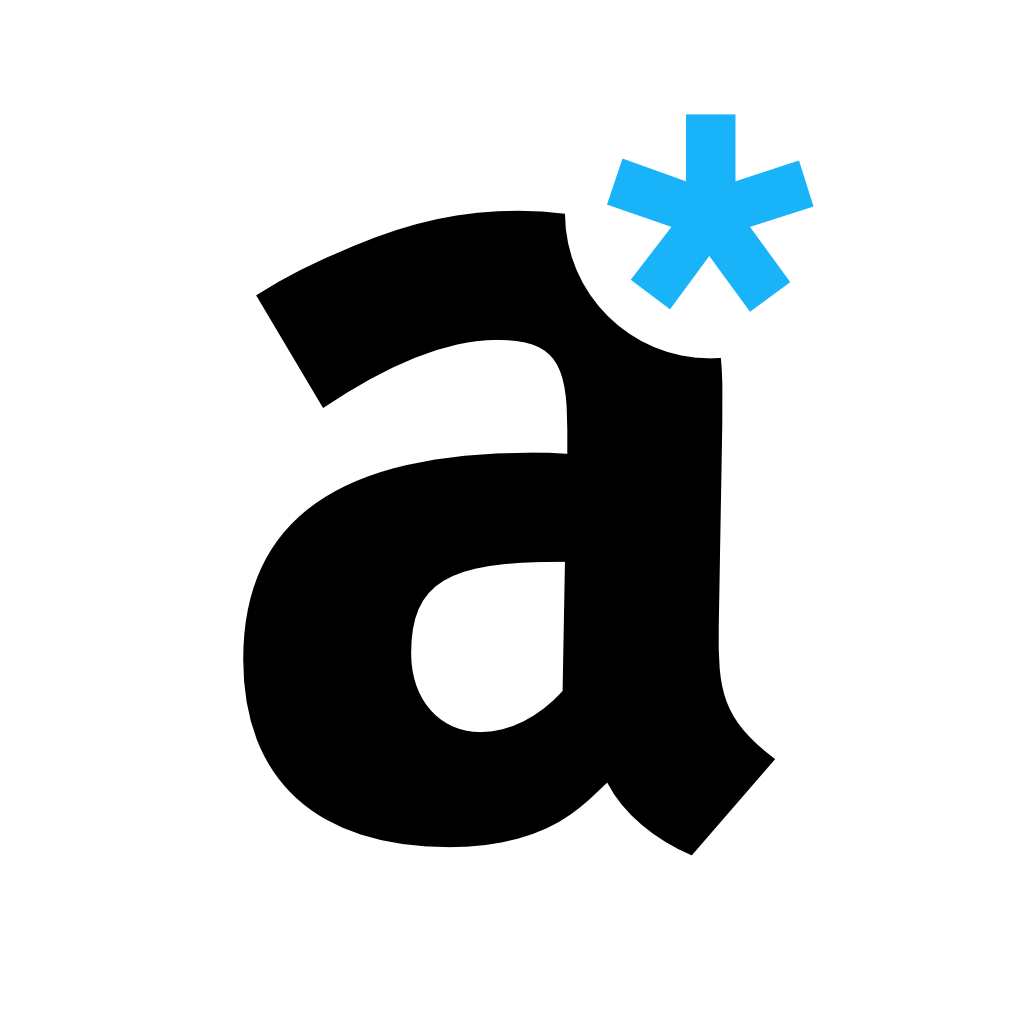Geben Sie Ihren Dokumenten einen persönlichen Touch
adoc Studio kann ganz einfach nach Ihren Wünschen personalisiert werden.
Dafür gehen Sie mit ⌘ , oder über das Menu "adoc Studio > Einstellungen" in die Einstellungen. Dort können Sie sowohl den Produkt- als auch Editorstil anpassen. Der Produktstil zeigt, wie das Dokument in Vorschau und Ausgabe aussieht. Der Editorstil verleiht dem Editor eine neue Gestalt.
Editorstile

Im dritten Reiter der Einstellungen finden Sie die Editorstile. Hier können Sie entweder einen der mitgelieferten Stile auswählen oder einen neuen Stil erstellen.
Um einen neuen Stil zu erstellen, klicken Sie auf das Pluszeichen. Nun wird eine Kopie des aktuell ausgewählten Stils erstellt. Das Menu ist in 3 Bereiche aufgeteilt. Ganz links finden Sie alle Ihre Stile. In der Mitte können Sie für den aktuell ausgewählten Stil allgemeine oder spezielle Einstellungen auswählen und diese ganz rechts ändern.
Produktstile

Die Produktstile zeigen, wie das Dokument in der Ausgabe aussehen kann. Diese Stile wurden in CSS, also Cascading Style Sheets, erstellt. In der Liste finden Sie bereits eine Anzahl an mitgelieferten Stil-Templates.
Wenn Sie über CSS-Kentnisse verfügen, können Sie schnell eigene Stile erstellen. Um eine Stildatei selbst zu bearbeiten, selektieren Sie diese. Dann klicken Sie auf das Plussymbol. Nun können Sie per Rechtsklick auf den neuen Stil die Datei bearbeiten, indem Sie den Editor Ihres Vertrauens (beispielsweise TextEdit) auswählen. Jede Änderung in der Stildatei wird in adoc Studio angezeigt, sobald Sie die Datei gespeichert haben. Tiefer wollen wir an dieser Stelle aber gar nicht in die CSS Stile eintauchen.